帮助用户拍摄出更高质量的图片及视频的增强工具,ProShot最新破解版本,支持中文,有着专业的拍摄体验,加入了交互设计,为每一位用户提供了更多创意和更有效的使用,不断探索其摄影的潜力和局限性,专来拍摄必备神器。
— 相机功能 —
自动、程序、手动和两种完全可配置的自定义模式,就像单反*
手动、半手动或自动控制曝光、闪光灯、对焦、ISO、快门速度、手电筒和白平衡*
以 JPEG、RAW 或 RAW + JPEG*(RAW = .DNG 文件)拍摄
光绘模式无限快门和实时预览。看着您的照片在您眼前展开!
以 16:9、4:3 和 1:1 的全分辨率拍摄
自定义纵横比模式:以您想要的任何纵横比拍摄,21:9、17:10、50:3,一切皆有可能!
带全手动控制
![图片[1]-ProShot专业相机app高级版v8.19.2-微分享自媒体驿站](https://img.imgdd.com/f210f3.c51443ec-584c-419a-94ef-fc10a46d0e6d.png)
的延时摄影模式 高达 ±3 的零延迟包围曝光,以 1/3 档为增量*
自动 ISO 选项,将手动模式变为快门优先*
手动对焦辅助*
实时直方图
前置摄像头带曝光控制
只需一根手指即可变焦
功能齐全的相机胶卷集成到取景器中。查看 EXIF,支持视频播放、媒体共享和删除
网格叠加
2 种不同模式的级别
调整 JPEG 质量、降噪质量、照片位置
GPS、屏幕亮度、相机快门等的快捷方式
有史以来最具创新性的相机用户界面
— 视频功能 —
高达 4K (3840×2160)*
60fps,高达 175Mb/s*
手动或自动控制*
分辨率、帧率和比特率可调
180 度规则的行业标准选项
缩放和更改任何摄像机参数,即使在视频录制期间
实时音频输入电平
延时视频,完全手动控制
视频灯
软件特色
顶部
在这里您可以访问全局设置——无论您处于哪种相机或驱动模式,这些设置都会持续存在。按从左到右的顺序,您有:
预览图
显示最后拍摄的图像的预览
闪光
启用/禁用闪光灯。随时长按亮灯
纵横比
选择照片的纵横比。您可以选择 1:1、4:3、16:9 和自定义。按住“C”来修改您的自定义纵横比。
AE
在取景器内的自定义点启用自动曝光 (AE)。当此项关闭时,AE 在取景器的中心测光。
设置
打开设置面板。此面板允许您更改网格覆盖、级别、启用RAW (.DNG) 捕获等。有关更多信息,请参阅下面的设置面板部分。
取景器
这是显示相机提要的地方。您可以点击取景器上的任意位置以在该点设置焦点。点击对焦圈可重置为自动对焦 (AF)。
相机按钮
您可以在此处访问 ProShot 的大部分功能。在相机按钮区域的顶部是一个选项条,这是相机设置栏。点击任何项目将打开其相应的菜单。您可以在此处更改(从左到右列出):镜头(在具有多个镜头的设备上)、白平衡(色温)、ISO(光敏度)、快门(相机让光线进入的时间)和对焦(切换从自动对焦到手动对焦)。
相机设置栏的正下方是(从左到右):驱动模式按钮、翻转相机按钮、相机快门按钮、视频快捷按钮和相机模式按钮。
的模式按钮打开其对应的模式转盘,其在接下来的章节中描述。
最后,在Camera Buttons容器的底部,您有硬盘可用空间指示器、亮度(曝光补偿)滑块和电池剩余百分比。
手动对焦辅助
对于需要精确对焦的镜头,ProShot 有一项独特的功能,可以放大拍摄对象,确保获得尽可能清晰的照片。这是手动对焦辅助。
要激活,请从“相机设置”栏中打开“对焦”菜单,然后将对焦滑块拉向屏幕中央。从这里您可以调整您的焦点。要关闭手动对焦辅助,只需将手指从手机屏幕上松开。
驾驶模式用户界面
像素+4a+-+屏幕+3-2.jpg
按驱动模式按钮打开此拨盘。您可以使用此拨盘在 ProShot 的驱动模式之间快速切换,包括照片、视频、慢动作、光绘和延时摄影。每种模式描述如下。
照片
这是标准的照片模式。使用此模式拍摄照片。
从照片菜单中,您可以切换EV 包围,并设置定时器。在EDGE按钮使您的照片,告诉图像处理器锐化添加到增强细节的最终图像边缘增强。
视频
在此处配置您的视频选项,用于视频大小和帧速率。
注意:如果超过 30fps(48、50、60)的帧速率无法正常工作,请尝试启用Video Hack。这提供了一种替代的内部机制来录制与某些设备兼容的视频。
慢动作
在此处配置您的慢动作选项,用于视频大小和帧速率。
注意:如果帧速率超过 60fps(100、120、240)无法正常工作,请尝试启用Slo Hack。这提供了一种替代的内部机制来录制与某些设备兼容的视频。
光绘
此模式允许您用光作画。在这里,您可以设置一个计时器来确定您希望光绘持续多长时间以及开始捕捉前的时间延迟。这是一个有趣的模式,所以请随意尝试!
延时
这是 ProShot 的延时模式。配置延时持续时间、间隔以及您是否希望捕捉单个帧或制作电影。
相机模式用户界面
按相机模式按钮打开此拨盘。您可以使用此转盘在 ProShot 的相机模式之间快速切换,包括自动、程序、手动、自定义 1和自定义 2。这些是从传统数码单反相机模拟的标准相机模式,有助于在时机至关重要时在相机设置之间快速转换。
为了让初学者和有经验的用户都更轻松,ProShot 会根据您在相机设置栏中的设置自动为您切换这些模式。但是,您可以随时使用相机模式转盘将它们切换到您选择的模式。
自动
这是 ProShot 的自动相机模式。使用此模式可在任何情况下捕获出色的结果,无需进行任何配置。
程序
这是典型的半自动模式,允许您设置 ISO 和白平衡,ProShot 处理快门速度调整。当您想保持低 ISO 以获得清晰的照片,并且不想担心设置快门速度时使用此选项。
手动
这是 ProShot 的手动模式。当您希望手动设置所有设置时,请使用此模式。您可以随时使用相机模式拨盘切换到手动模式,或者只需将快门速度设置为自动以外的任何速度。
自定义 1 和自定义 2
使用这些模式可以快速调用喜欢的相机设置,包括 ISO、快门和白平衡。您只需在 C1 或 C2 中更改任一相机设置即可保存新设置。
设置
像素+4a+-+屏幕+3-3.jpg
使用此面板更改 ProShot 的设置。按照从左到右、从上到下的顺序,它们是:
网格- 启用或禁用 ProShot 的各种三分法网格。
级别- 启用或禁用 ProShot 的地平线级别
JPEG / RAW – 在捕获 JPEG 和 JPEG+RAW 图像之间切换
图像分辨率- 更改图像分辨率
JPEG 质量- 更改 JPEG 质量
降噪- 在关闭 / 最小 / HQ 之间切换降噪
位置- 打开和关闭 GPS 以向您的照片添加地理标记
直方图- 打开/关闭直方图
OIS – 打开/关闭光学图像稳定。在大多数设备上,此设置不可修改。
亮度- 使用 ProShot 时切换最大屏幕亮度
相机快门- 打开/关闭相机快门声音。
触觉反馈- 切换 UI 的声音/触觉反馈
存储位置- 更改照片和视频的保存位置。
主题- 自定义 ProShot 的外观



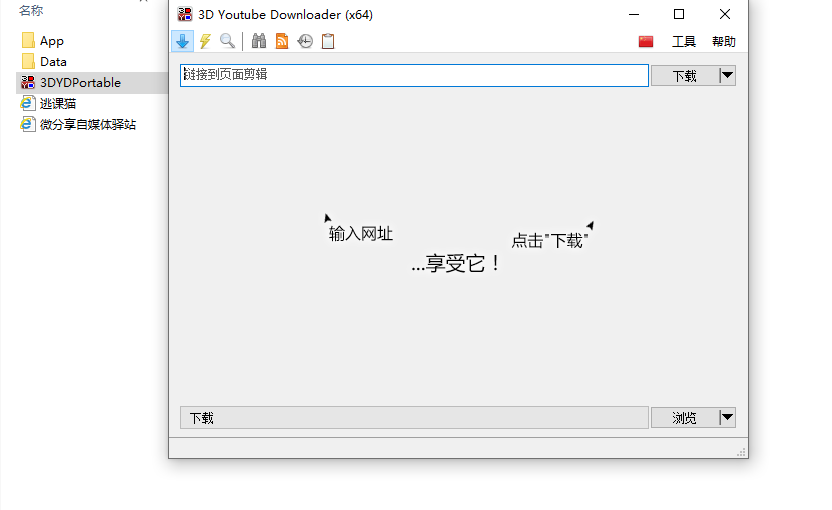

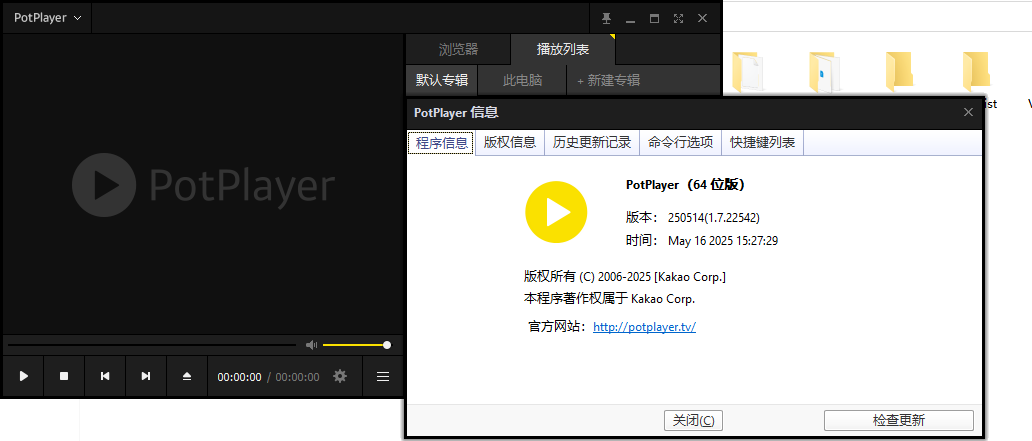

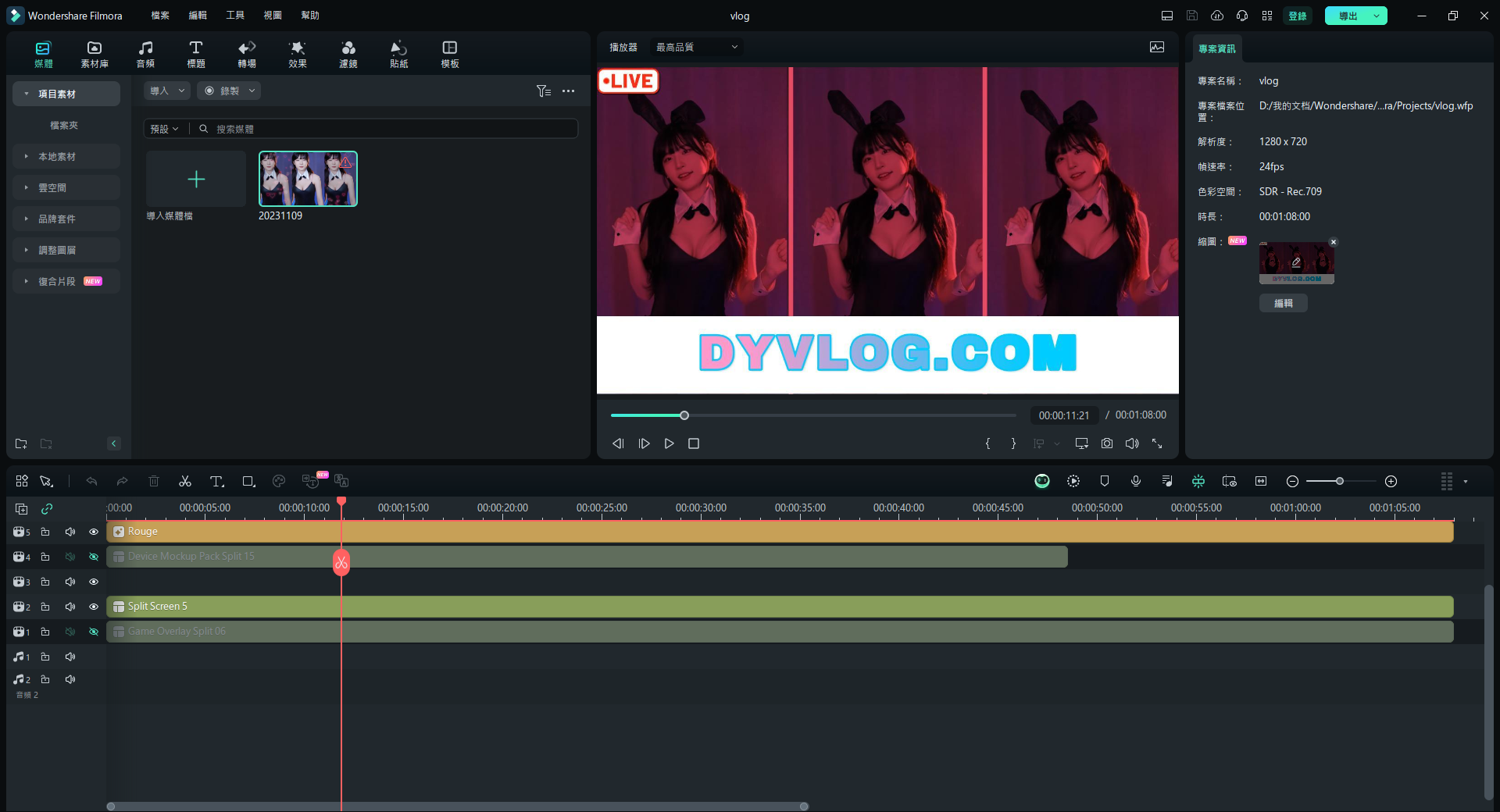



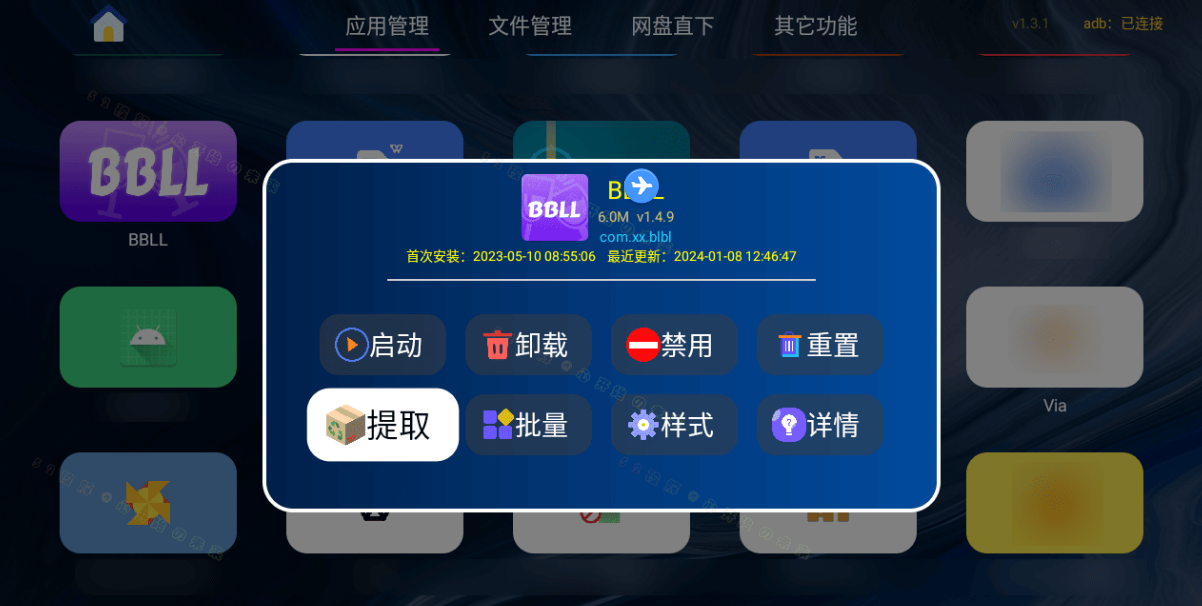
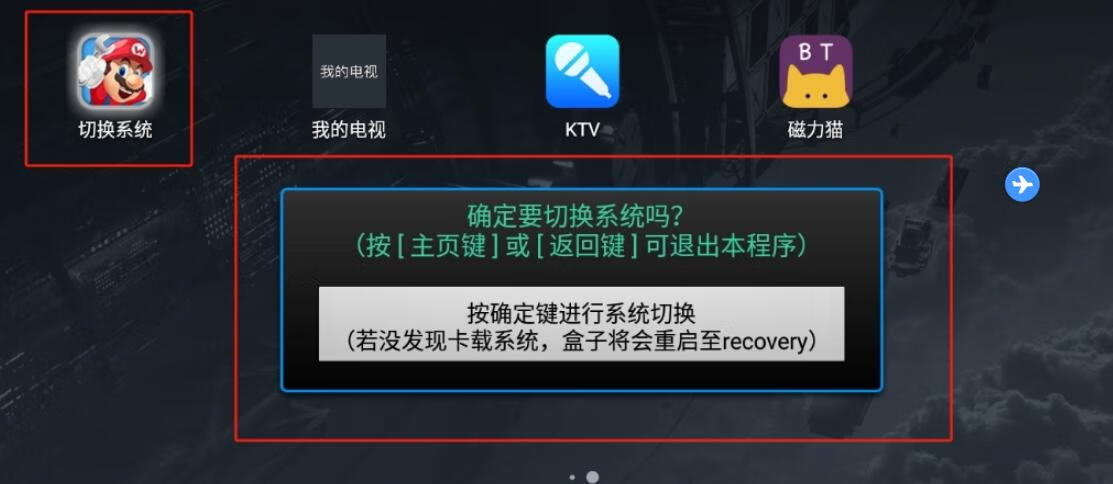





暂无评论内容